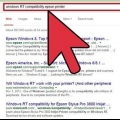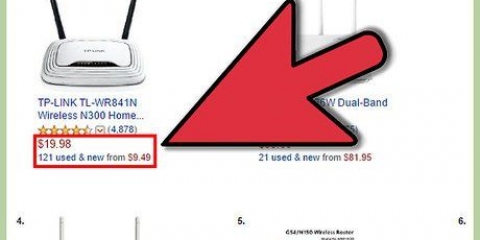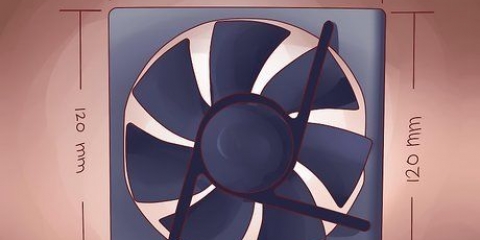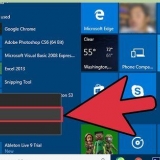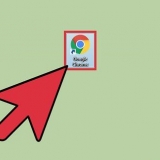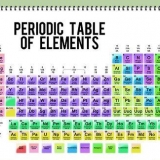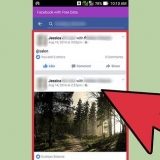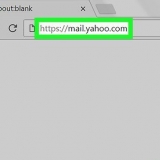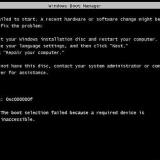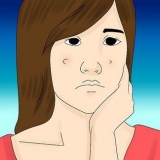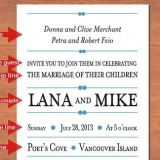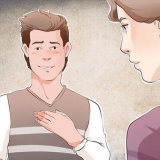Aktivieren Sie die DHCP-Option des Druckers. IP-Adresse automatisch zuweisen. Konfigurieren Sie den DHCP-Server für den WLAN-Router. Auch hier die IP-Adresse automatisch zuweisen.






PC mit WLAN-Adapter. Drucker mit Netzwerkadapter oder Wireless-Adapter.
Installieren eines drahtlosen druckers
Drahtloses Drucken kann sehr nützlich sein. Netzwerkfähige Drucker werden mit einem Netzwerkadapter (der einfach direkt an einen WLAN-Router angeschlossen wird) oder einem WLAN-Adapter (in diesem Fall ist ein Router nicht unbedingt erforderlich, wenn Sie den Ad-hoc-Modus verwenden möchten) geliefert. Sobald Sie wissen, über welchen Druckertyp Sie verfügen, können Sie die Verbindung ganz einfach einrichten.
Schritte
Methode 1 von 2: Drahtlose Methode

1. Stellen Sie sicher, dass Ihr Drucker über einen Wireless-Netzwerkadapter oder Wireless-Router verfügt.

2. Schalten Sie den Drucker und den WLAN-Router ein.

3. Konfigurieren Sie den Drucker für die Verbindung mit dem Wireless-Router.

4. Bestätigen Sie, dass eine Verbindung besteht. Probieren Sie einige Testdrucke aus. Wenn dies nicht funktioniert, überprüfen Sie die IP-Adressen.
Methode2 von 2:Netzwerkmethode

1. Weisen Sie den Drucker einem drahtlosen Netzwerk zu. Gehen Sie zu `Start` und klicken Sie auf `Geräte und Drucker`.

2. Klicken Sie auf „Drucker hinzufügen“.

3. Klicken Sie auf "Netzwerkdrucker, drahtlosen Drucker oder Bluetooth-Drucker hinzufügen".

4. Wählen Sie den drahtlosen Drucker aus der Liste aus. Klicken Sie auf `Weiter`.

5. Erlauben Sie Windows, sich erfolgreich mit dem Drucker zu verbinden. Klicken Sie erneut auf `Weiter`.

6. Klicken Sie auf "Fertig stellen", um den Vorgang abzuschließen. Wenn Sie mehrere Drucker mit Ihrem Netzwerk verbunden haben, legen Sie dies als Standard fest. Überprüfen Sie, ob eine Verbindung besteht, indem Sie auf `Testseite drucken` klicken.
Notwendigkeiten
Оцените, пожалуйста статью